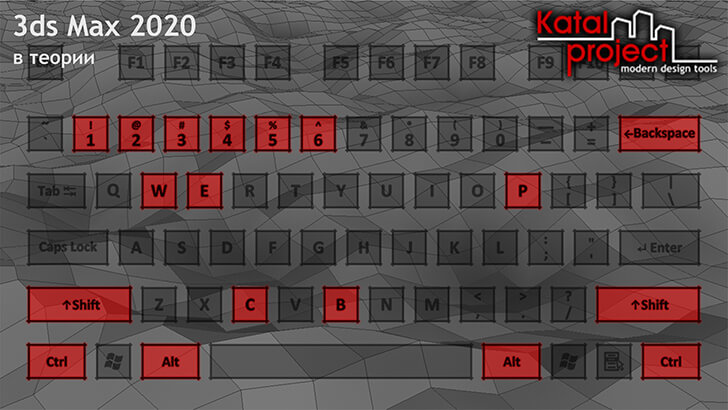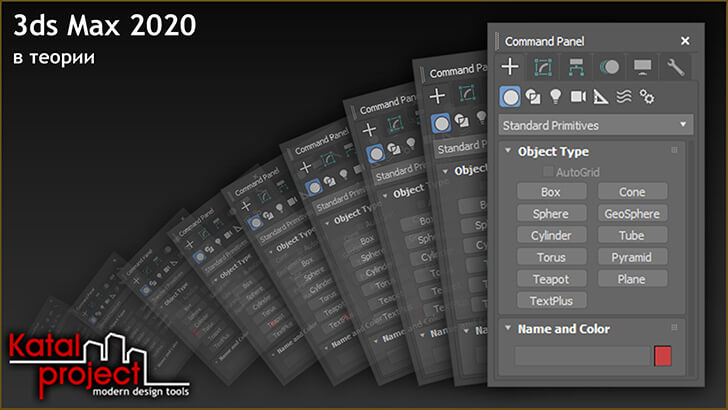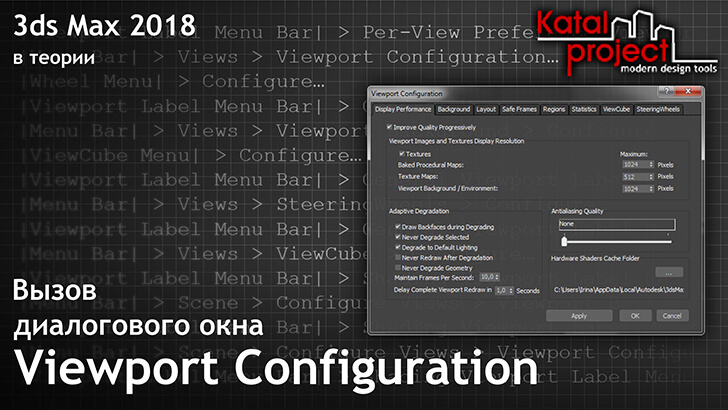Статьи 3ds Max
Благодаря мощнейшему инструментарию и внедрению инновационных решений, 3ds Max уже долгие годы остается в числе лидеров среди программного обеспечения для 3d-моделирования, анимации и визуализации.
Возможности 3ds Max необычайно широки. Запуская программу пользователь оказывается в виртуальном 3d-пространстве. Инструменты 3ds Max позволяют создавать объемные модели всевозможных объектов, используя при этом самые разнообразные приемы и техники трехмерного моделирования. Но «сухим» моделированием возможности 3ds Max не ограничиваются. С его помощью Вы можете «вдохнуть жизнь» в свою сцену: заставить объекты двигаться орудуя инструментами для создания компьютерной анимации. В любом случае конечным итогом работы по созданию 3d-модели становится плоское изображение (или видеоролик). Возможность получить качественную визуализацию созданной 3d-сцены предоставляют инструменты встроенных в 3d-редактор систем рендеринга.
Но, у каждой медали, как известно, есть и оборотная сторона. 3ds Max нельзя отнести к разряду программ, освоить которые можно за неделю. На то, чтобы совладать со всей его мощью, потребуется не один месяц усердных тренировок. Начинающему пользователю бывает непросто справиться с инструментами 3ds Max, и даже излюбленный «метод научного тыка» в этом сможет помочь не всегда.
На официальном сайте компании Autodesk опубликована справка по 3ds Max, в которую Вы, собственно, и попадаете после нажатия заветной клавиши [F1], если, конечно, Вы не используете автономную справку. Автономная справка устанавливается дополнительно и скачать ее можно совершенно бесплатно и совершенно легально на сайте Autodesk.
В официальной справке содержится много важной и полезной информации обо всех возможностях и инструментах 3ds Max. Но эта информация навряд ли чем-то Вам поможет, если Вы не владеете английским в достаточной степени для того, чтобы разобраться в том, что там написано. А русская версия справки по 3ds Max, предлагаемая компанией-разработчиком, ограничивается лишь руководством по настройке и лицензированию программы.
В статьях, опубликованных в разделе «Справка по 3ds Max», Вы сможете найти:
- Описание функциональных возможностей 3ds Max;
- Подробные руководства по использованию инструментов этого 3d-редактора;
- Инструкции по решению проблем и устранению различных ошибок, которые могут возникать при работе с программой.
За ту массу функциональных возможностей, которыми разработчики сочли необходимым снабдить свое творение, 3ds Max расплачивается обилием всевозможных опций, его инструменты имеют огромное количество всяческих настроек, работа его плагинов регулируется множеством параметров. А вот человеческие ресурсы, используемые для наполнения сайта KatalProject материалами, весьма ограничены. Но, несмотря на это, на нем постоянно публикуются новые статьи, посвященные средствам 3ds Max. Поэтому, если непослушное поведение какого-либо инструмента 3ds Max привело Вас в замешательство, то загляните на KatalProject: вполне возможно, что справка по нему уже выложена на сайте...
Кроме того, уроки по 3ds Max, подготовленные специально для KatalProject, содержат различные примеры практического использования программы...
Публикации
Сайт находится на реконструкции. Данный раздел является архивным и более не обновляется. Больше статей по 3ds Max вы найдете в новом разделе: Уроки 3ds Max. Приносим извинения за возможные неудобства.